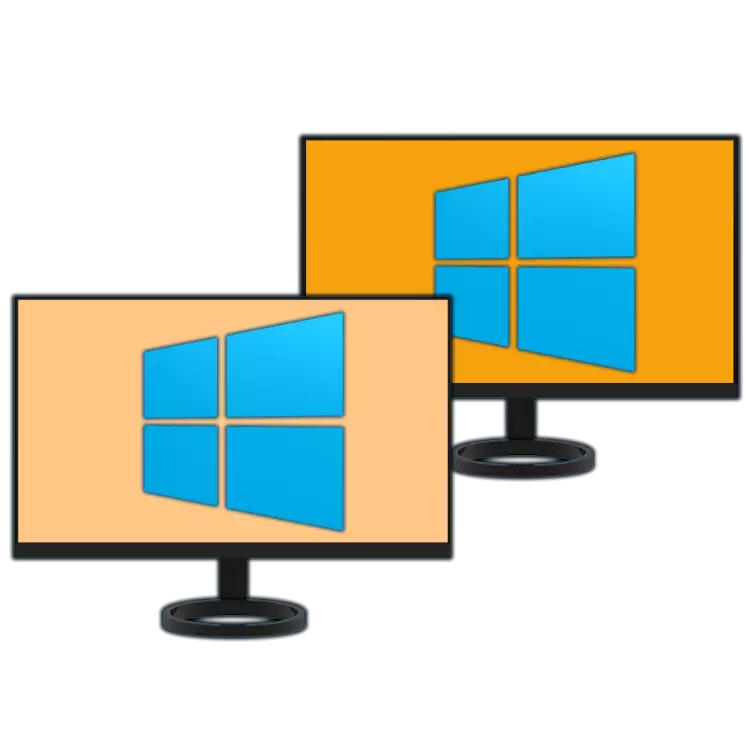
Ngaphandle kwesisombululo esiphezulu kunye ne-diagonal enkulu yale mihla, ukusombulula imisebenzi emininzi, ngakumbi ukuba banxibelelana nomsebenzi we-Multimedia, indawo yokusebenza eyongezelelweyo inokufuneka - isikrini sesibini. Ukuba ufuna ukunxibelelana nekhompyuter yakho okanye ilaptop eqhuba iWindows 10, ibeke iliso ngakumbi, kodwa ungayazi indlela yokwenza, phuma nje kwinqaku lethu lanamhlanje.
Phawula: Qaphela ukuba kamva iya kuba malunga nonxibelelwano lomzimba lwezixhobo kunye noqwalaselo lwayo olulandelayo. Ukuba phantsi kwebinzana elithi "yenza izikrini ezimbini", ezikhokelela apha, uthetha ukuba zimbini iidesktops, sicebisa ukuba iqhelene nenqaku elilandelayo apha ngezantsi.
Inyathelo 4: Seta
Emva koqhagamshelo oluchanekileyo noluphumelelayo lweliso lesibini kwikhompyuter, kuya kufuneka senze inani lezinto eziguquguqukayo kwi "Parameter" yeWindows 10. Ngaphandle kokufunyanwa ngokuzenzekelayo kwezixhobo kunye nemvakalelo yokuba Sele ikulungele ukusebenza.
Phawula: "Ishumi elingu-" phantse alifuneki lifune abaqhubi ukuqinisekisa ukusebenza ngokuchanekileyo. Kodwa ukuba udibene nesidingo sokuzifaka (umzekelo, umboniso wesibini uboniswe ngaphakathi "Umlawuli wesixhobo" Njengesixhobo esingaziwayo, akukho mfanekiso ulandelayo), funda eli nqaku lilandelayo, landela amanyathelo acetywayo kuyo, kwaye kuphela uya kuthi kule misebenzi ilandelayo.
Funda ngakumbi: Ukufaka umqhubi ngeliso
- Yiya "kwiiparamitha", usebenzisa i-icon yayo kwimenyu yokuqala okanye iifestile + iitshixo kwikhibhodi.
- Vula icandelo "lenkqubo" ngokunqakraza kwiyunithi efanelekileyo ngeqhosha lasekhohlo (LKM).
- Uya kuzifumana ngokwakho kwithebhu "bonisa", apho unokwenza khona umsebenzi ngezikrini ezimbini kwaye uziqhelanise "indlela yokuziphatha yabo".
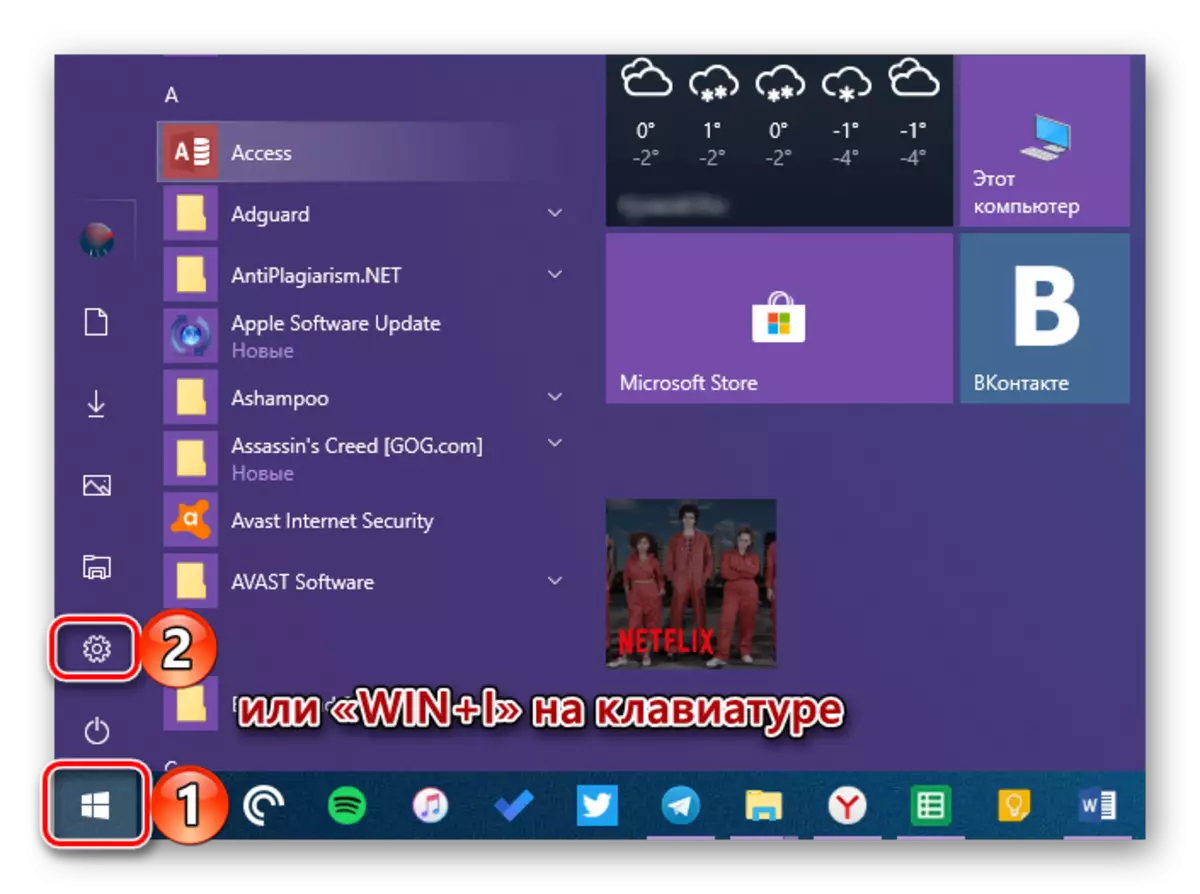
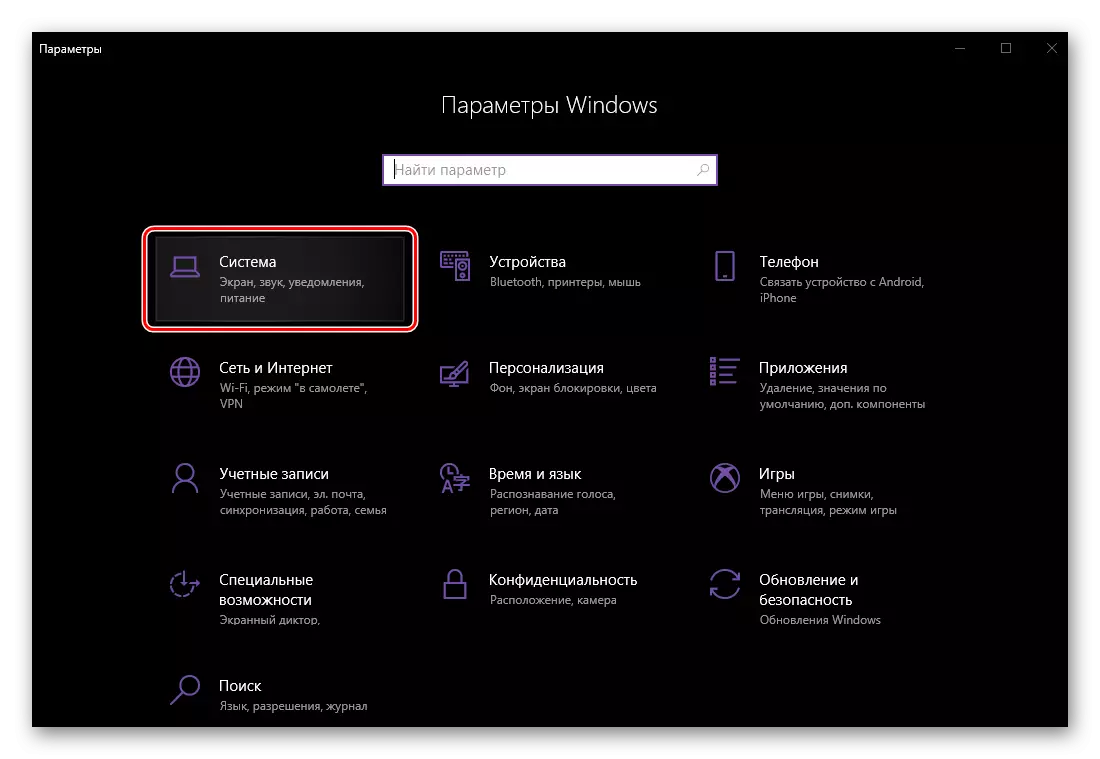
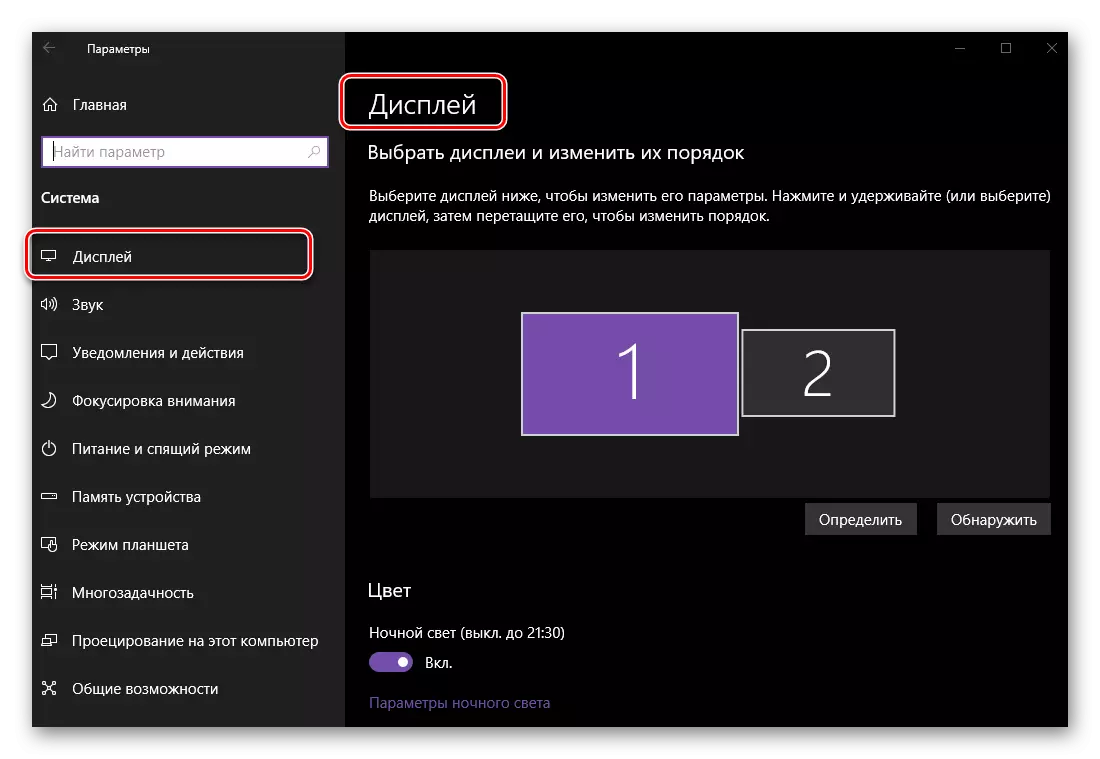
Emva koko, siza kuqwalasela kuphela ezo parameter zinolwalamano nabaliqela kwimeko yethu, abeke iliso.
Phawula: Ukucwangciswa kwazo zonke ezibonisiweyo kwicandelo "VIDA" Izinketho, ngaphandle kwendawo kunye nombala, kufuneka zigxinwe kwindawo yokuqala (i-thumbnail ngomfanekiso wesikrini) ngeliso elithile, kwaye emva koko lenza utshintsho.
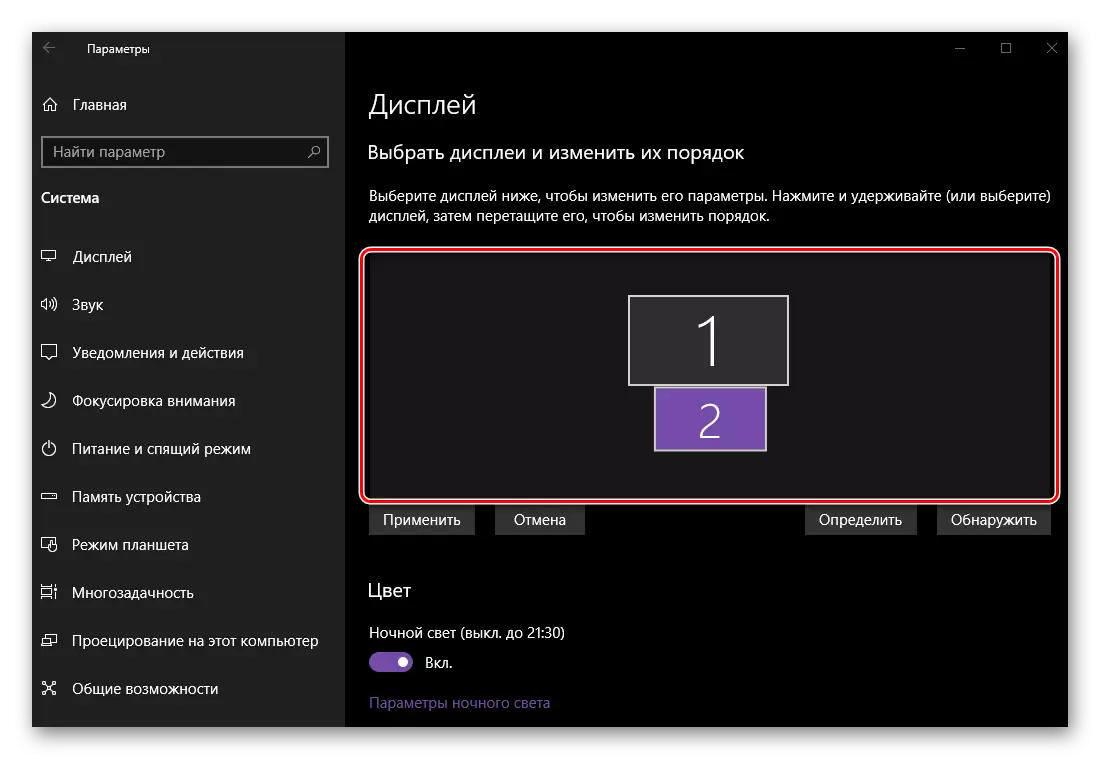
- Indawo. Into yokuqala onokuthi uyenze kwaye kufuneka yenziwe kwiseto kukuqonda ukuba leliphi inani labantu ababeka iliso.
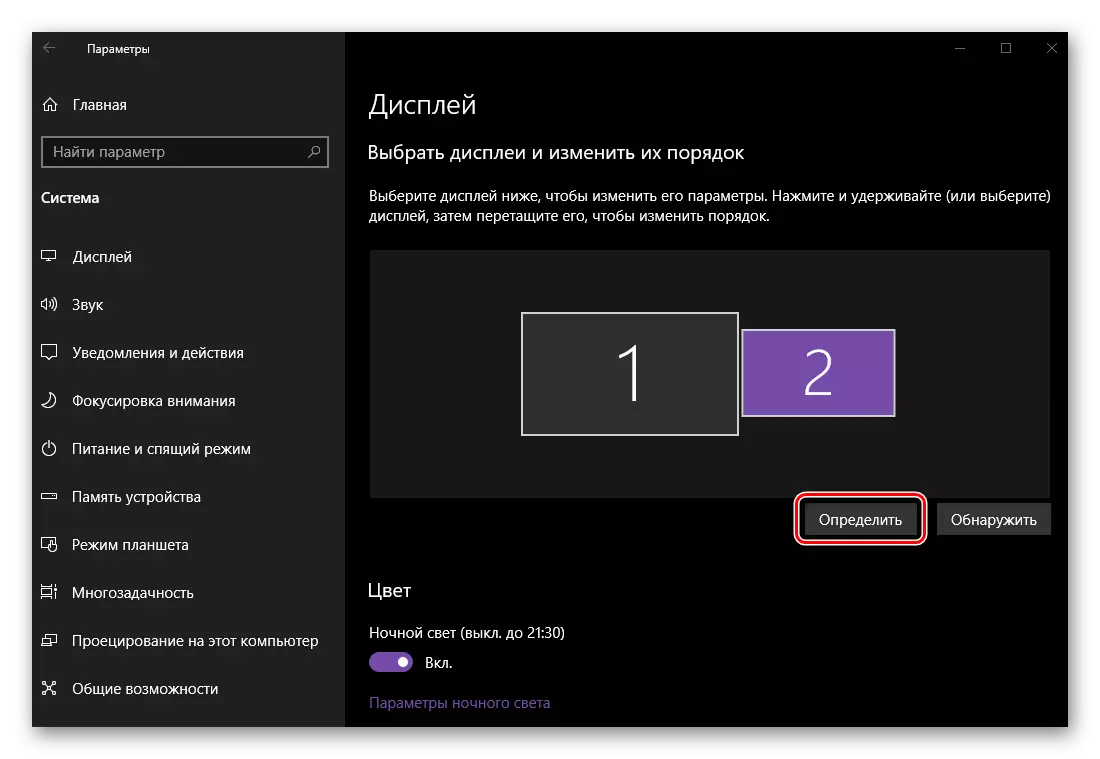
Ukwenza oku, cofa iqhosha elithi "Chonga" phantsi kwendawo yokujonga kwangaphambili kwaye ujonge amanani ethutyana aya kuvela kwikona esezantsi yesikrini nganye kwezikrini.
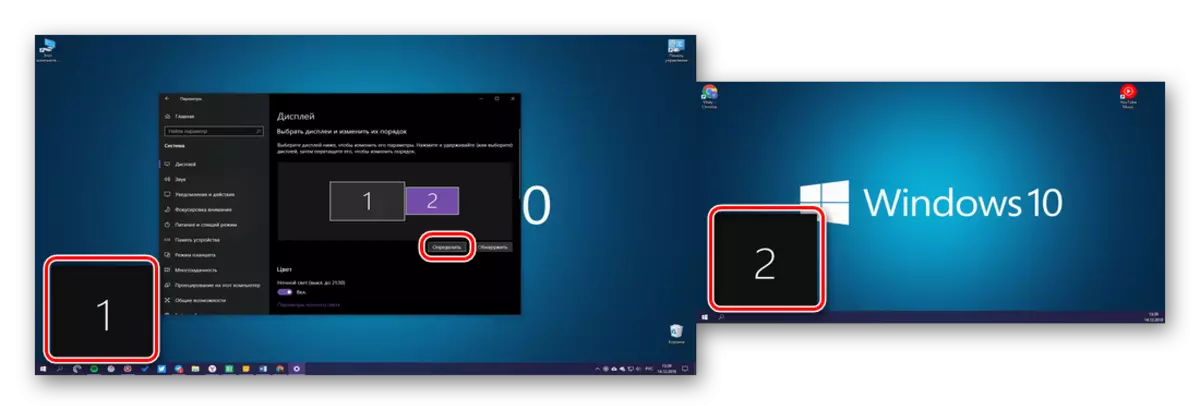
Okulandelayo, kuya kufuneka uchaze indawo yokwenyani okanye oyinto oya kuba lula. Kusengqiqweni ukucinga ukuba umboniso kwinombolo ye-1 yeyona nto iphambili, 2 - eyongeziweyo, nangona inyani nganye yazo uzichaza ngokwakho kwinqanaba lonxibelelwano. Ke ngoko, yibambe nje izibuko zezikrini eziboniswe kwifestile yokujonga kwangaphambili njengoko zifakwe kwitafile okanye njengoko uzijonga njengeyimfuneko, faka isicelo "senze isicelo". Faka isicelo "
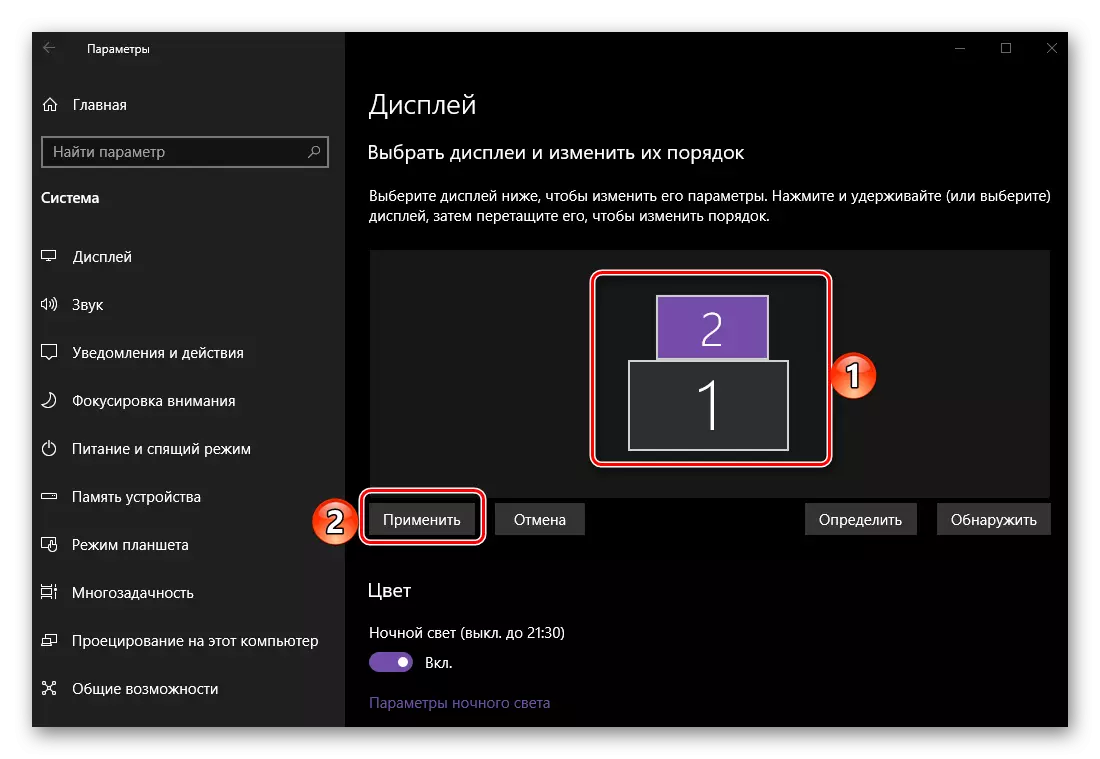
Phawula: Ukuboniswa kunokubakho kuphela, nokuba zifakwe kumgama.
Umzekelo, ukuba ubeka iliso kubini ngokuchasene ngqo nawe, kwaye okwesibini kukulungisa, ungazibeka njengoko kubonisiwe kwi-skrini apha ngezantsi.
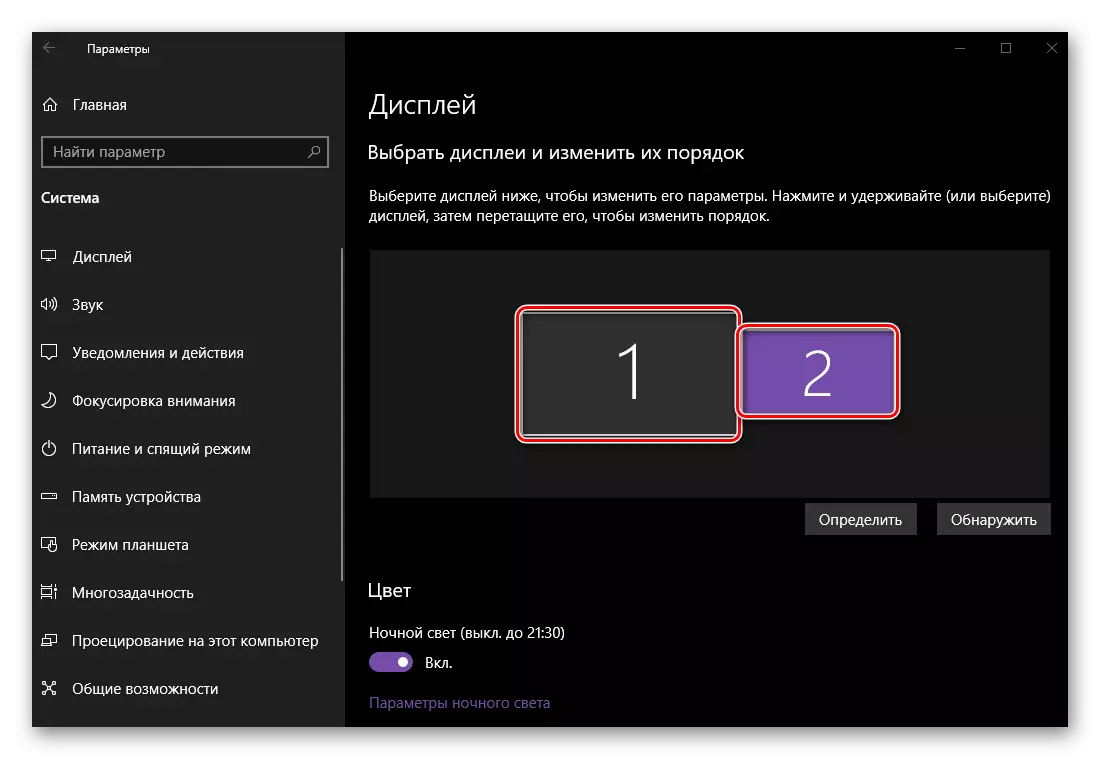
Phawula: Ubungakanani bezikrini eziboniswe kwiiparameter "VIDA" , kuxhomekeke kwimvume yabo yokwenyani (hayi i-diagonal). Umzekelo wethu, iliso lokuqala ligcwele i-HD, yesibini - HD.
- Msgstr "umbala" kunye "nokukhanya kobusuku". Le parameter isebenza ngokubanzi kwinkqubo, hayi kwisiboniso esithile, ngaphambili sele siqwalasele esi sihloko.
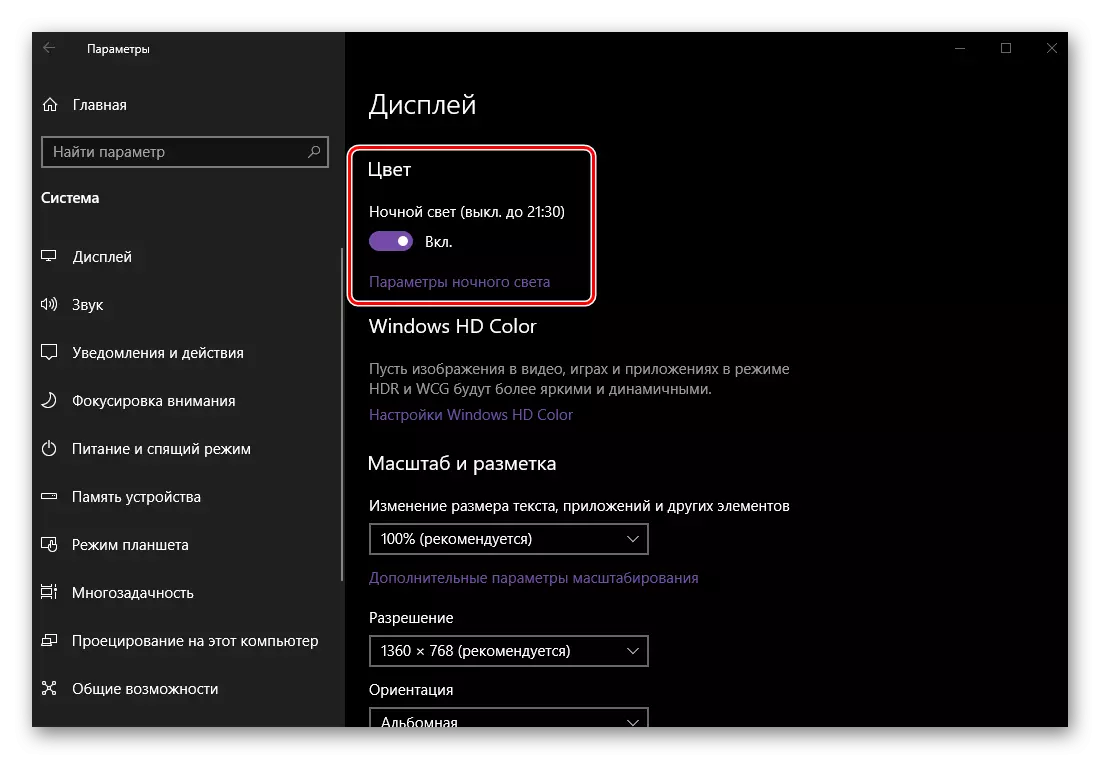
FUNDA OKUNGAKUMBILI: Enika amandla kunye nokuqulunqa imowudi yasebusuku kwiWindows 10
- Msgstr "Useto lweMibala yeWindows". Le parameter ikuvumela ukuba uqwalasele umgangatho wemifanekiso kwi-HDR ixhasa i-DEARS. Izixhobo ezisetyenziswa kumzekelo wethu azikho, ke kuya kubonisa umzekelo, njengokucwangciswa kombala kwenzeka, asinalo ithuba.
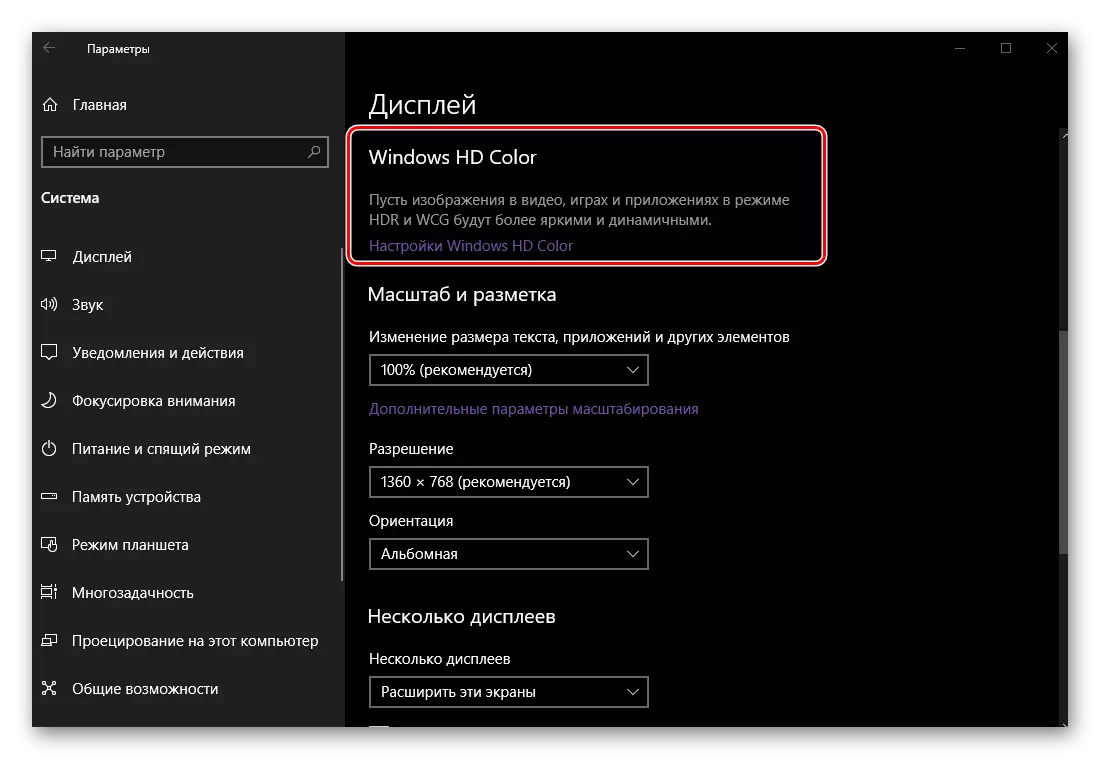
Ukongeza, ngokukodwa kwisihloko sezinto ezimbini zobudlelwane obungqalileyo abunayo, kodwa ukuba unqwenela, ungaziqhelanisa nenkcazo eneenkcukacha zokusebenza komsebenzi weMicrosoft, oboniswe icandelo elifanelekileyo.
- "Isikali kunye noMarkup." Le parameter igqitywe kwicandelo ngalinye lemiboniso ngokwahlukeneyo, nangona uninzi lweemeko zalo azifuneki (ukuba isisombululo sokubeka iliso asiyidluli kwi-1920 x 1080).
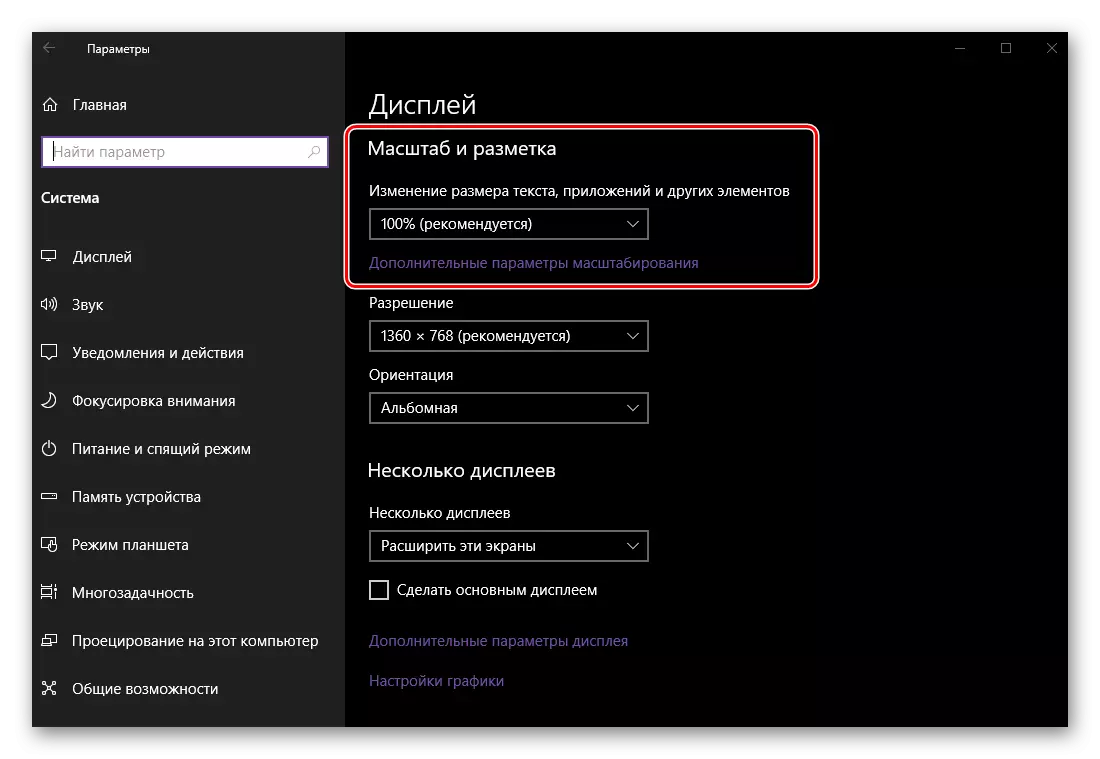
Kwaye okwangoku, ukuba ufuna ukonyusa okanye unciphise umfanekiso kwiscreen, sicebisa ukuba sifunde inqaku elilandelayo apha ngezantsi.
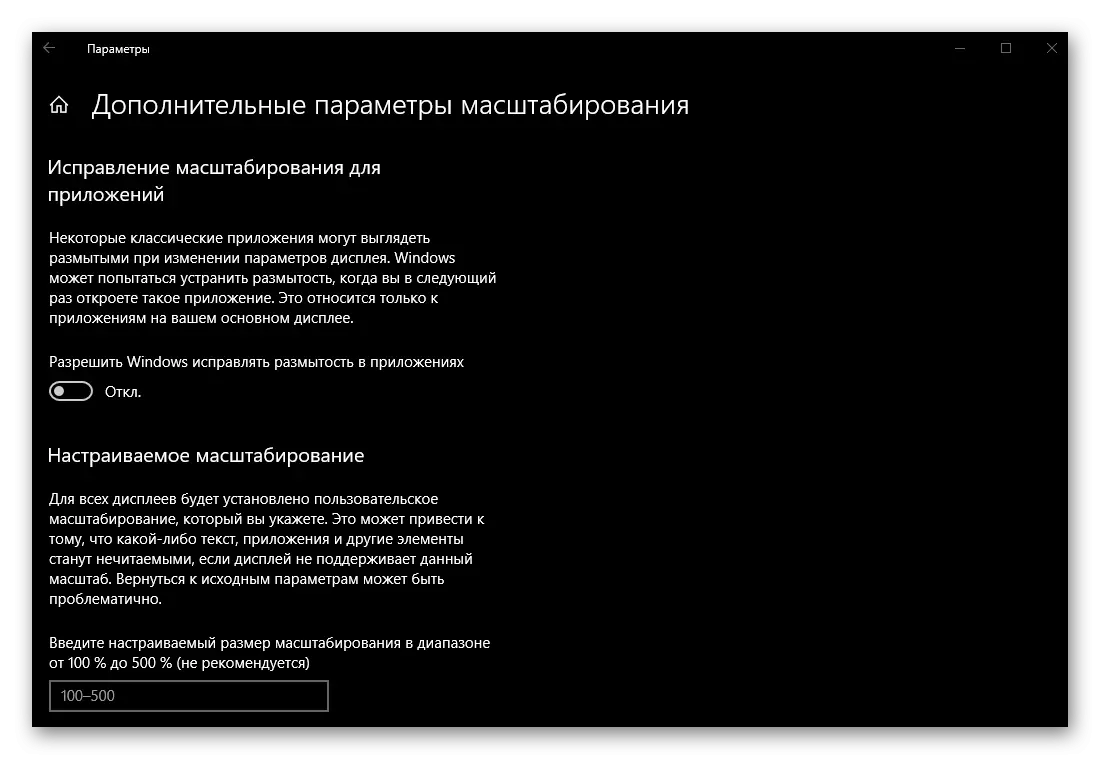
Funda ngakumbi: Guqula isikali seWindows 10
- Msgstr "Isigqibo" kunye "nokuqhelaniswa". Njengakwimeko yokutywina, ezi parameter ziqwalaselwe ngokwahlukeneyo kwiMiboniso nganye nganye.
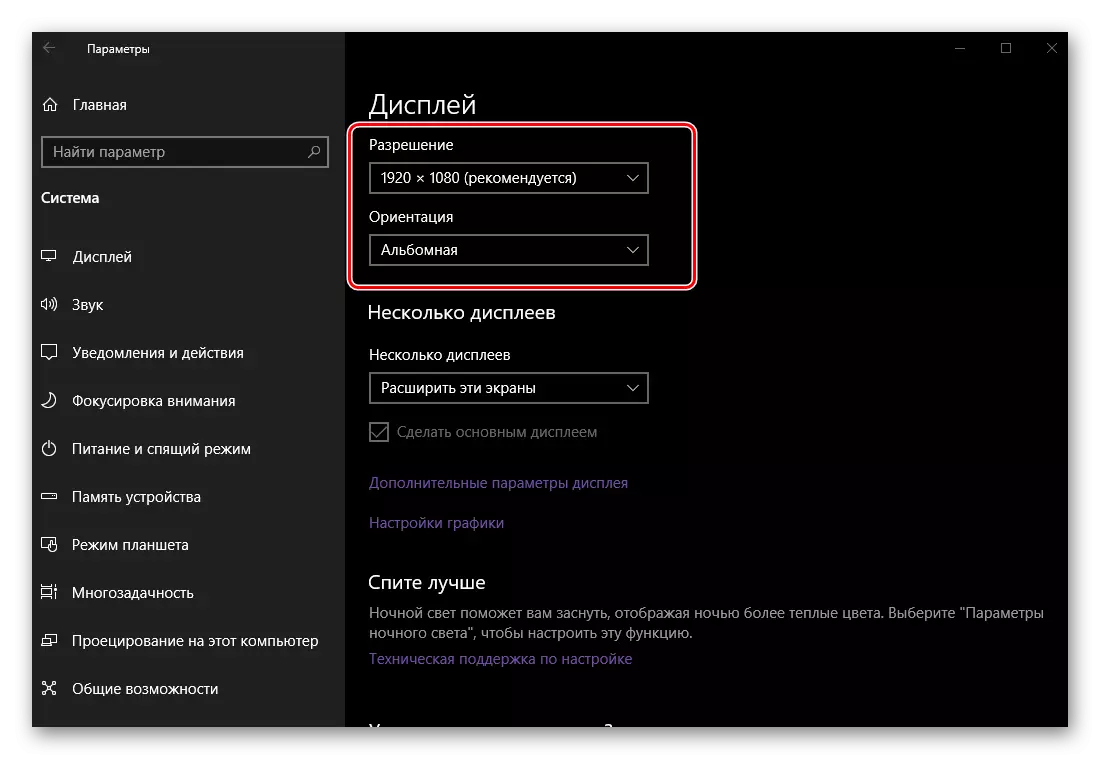
Isisombululo kungcono ishiywe ingatshintshi ngokukhetha ixabiso elingagqibekanga.
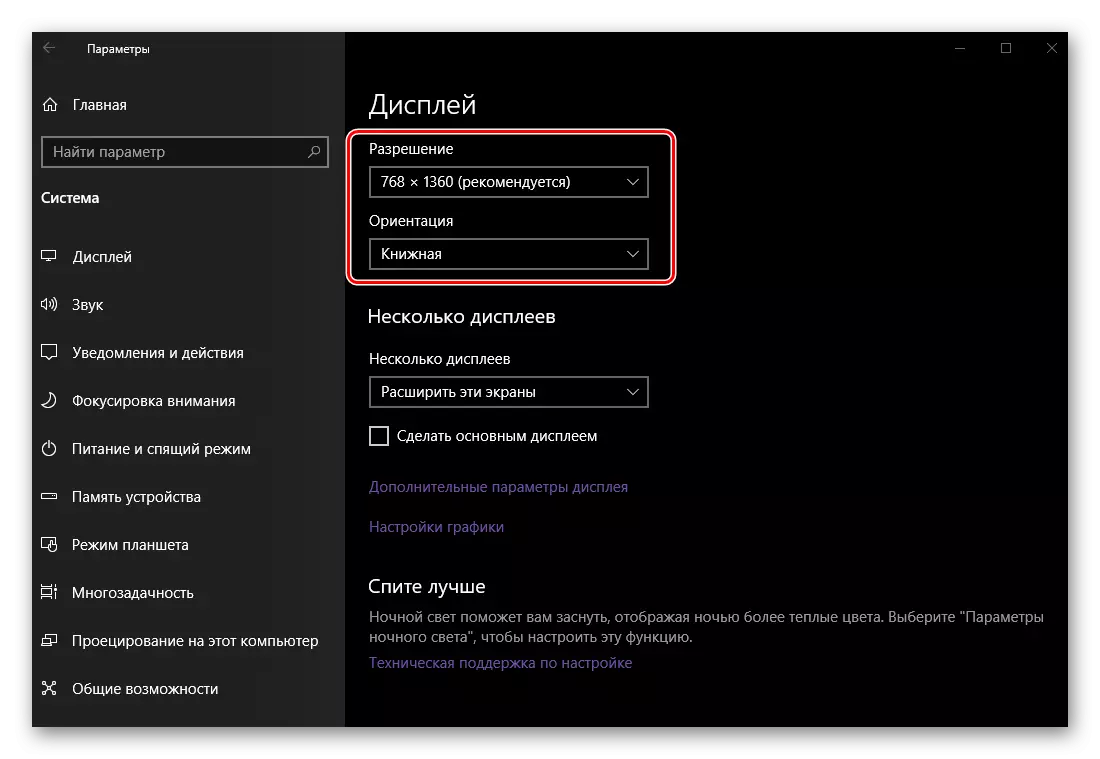
Ukutshintsha isifundo kunye ne "Foruticape" kwi "ncwadi" kulandela kuphela ukuba omnye wababeki-mvume akafakwanga ngokuthe tye, kodwa ngokuthe nkqo. Ukongeza, ixabiso elithi "i-Invelometion" liyafumaneka kwinketho nganye, oko kukuthi, ukucamngca ngokuthe tye okanye ngokuthe nkqo, ngokwahlukeneyo.
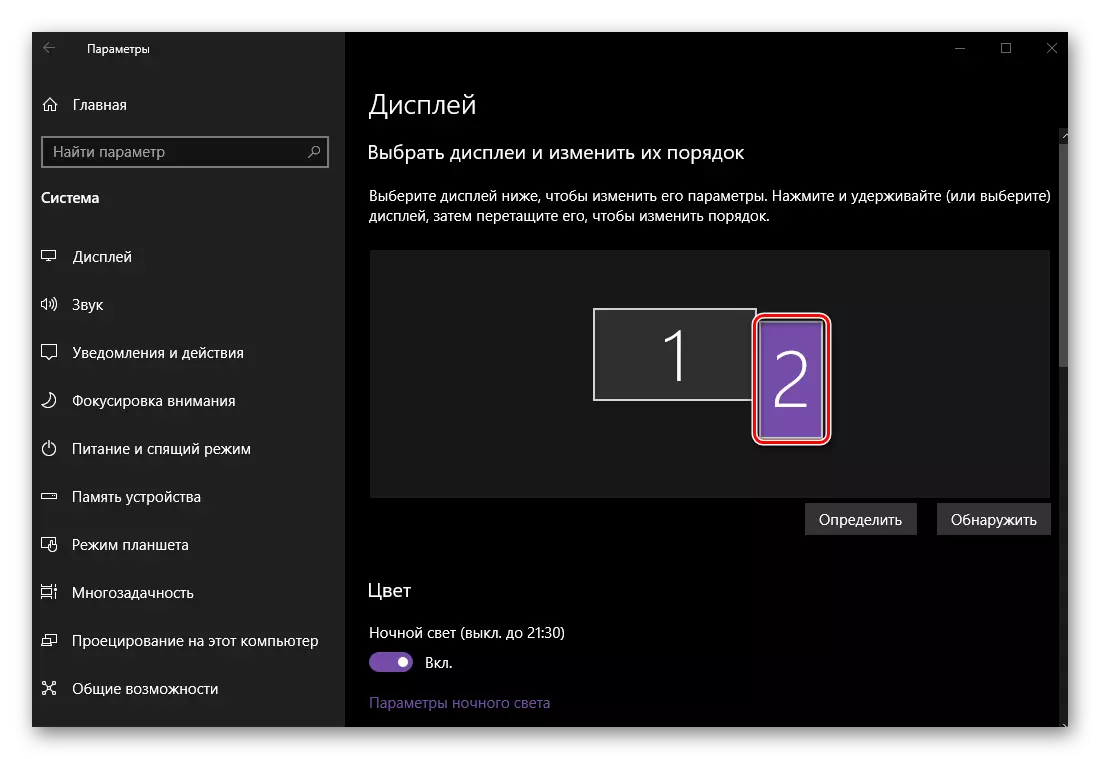
Bona kwakhona: Ukutshintsha isisombululo sekrini kwiWindows 10
- "Imiboniso emininzi." Le yeyona paratho iphambili xa isebenza nezikrini ezimbini, njengoko ikuvumela ukuba ubone ukuba unxibelelana njani nabo.
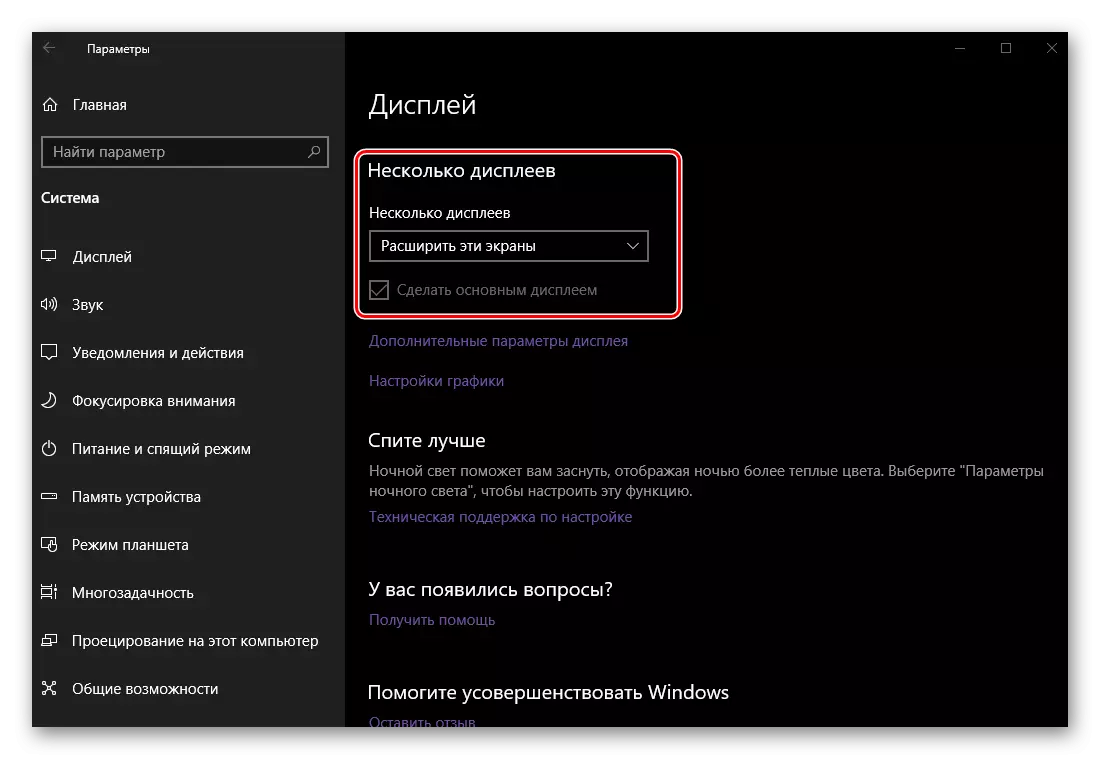
Khetha ukuba uyafuna ukwanda kwemiboniso, oko kukuthi, ukwenza ukuqhubeka kwesibini kweyokuqala (yale nto kwaye kwakuyimfuneko ukubabeka ngokuchanekileyo kwinyathelo lenqaku), okanye kwelinye icala, Unqwenela ukuphinda umfanekiso-ukubona nganye nganye ibeka iliso kwinto enye.
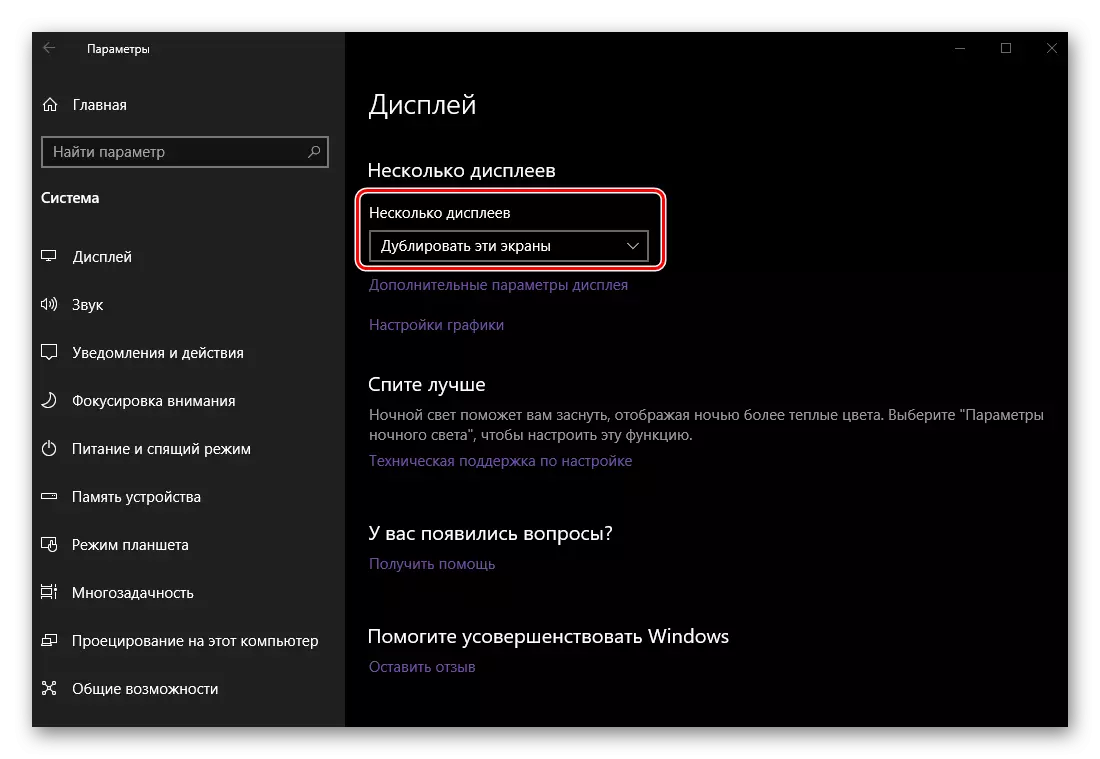
Ukongeza: Ukuba indlela le nkqubo igqibe ngayo eyona nto iphambili kwaye eyongezelelweyo ayihambelani nomnqweno wakho, khetha enye yazo kwimimandla yembonakalo yangaphambili, kwaye ufaka ibhokisi ephambili " into.
- "Iiparameter eziphambili ze-Advanced" kunye "nezicwangciso zemizobo", kunye nemibala esele ichazwe ngaphambili "kunye" nokukhanya kobusuku ", oku kubhekiswa kwi-pilisi yenqaku lethu lanamhlanje .
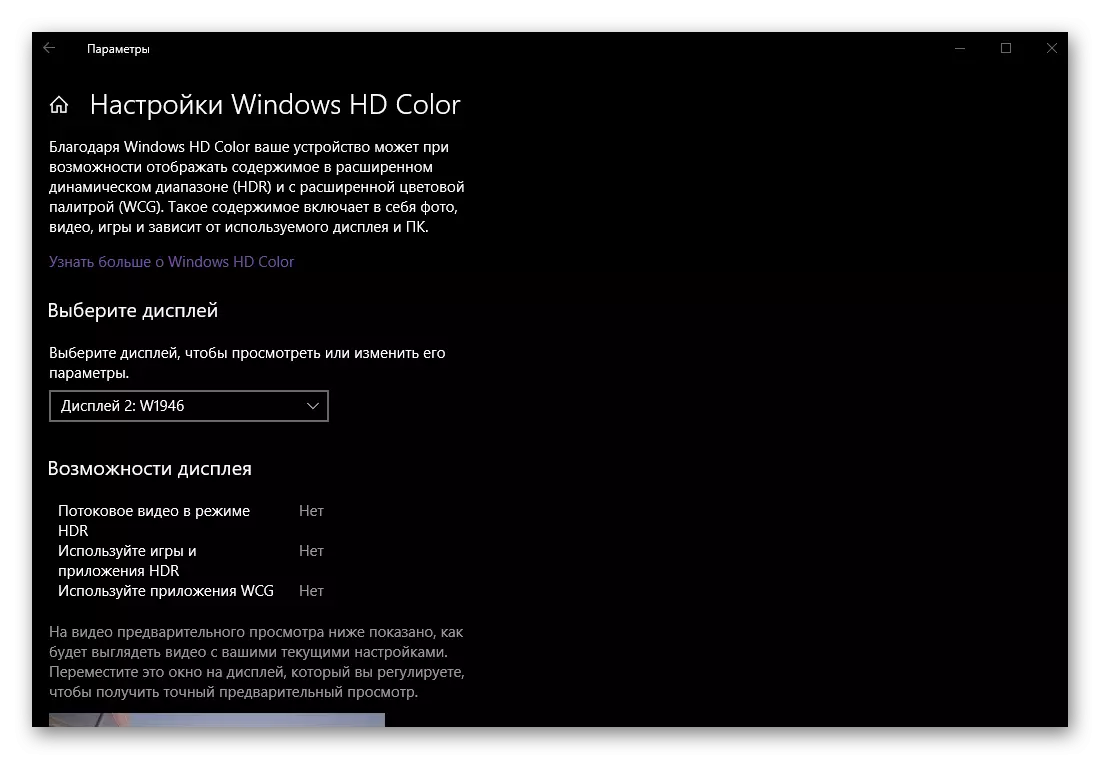
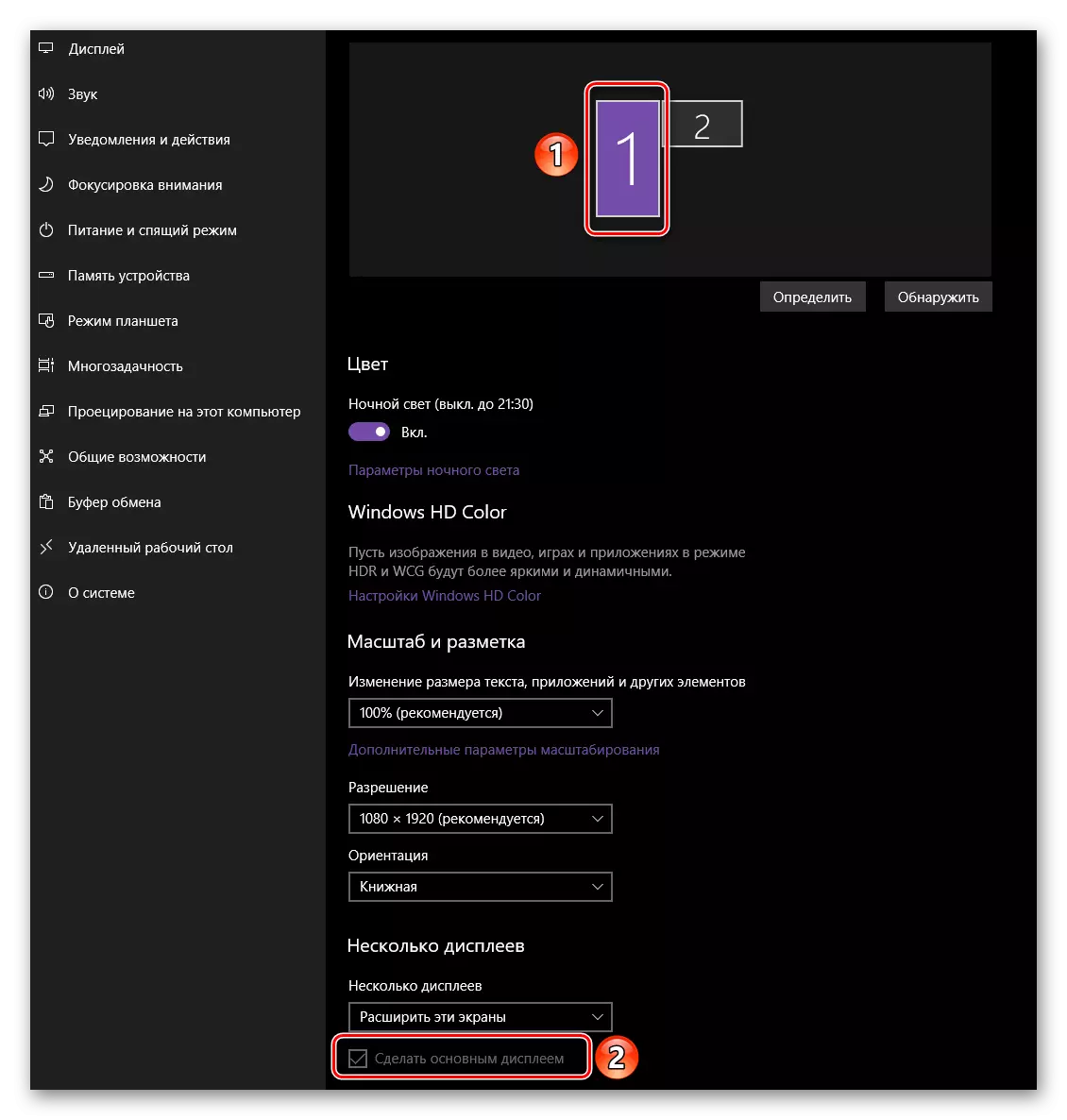
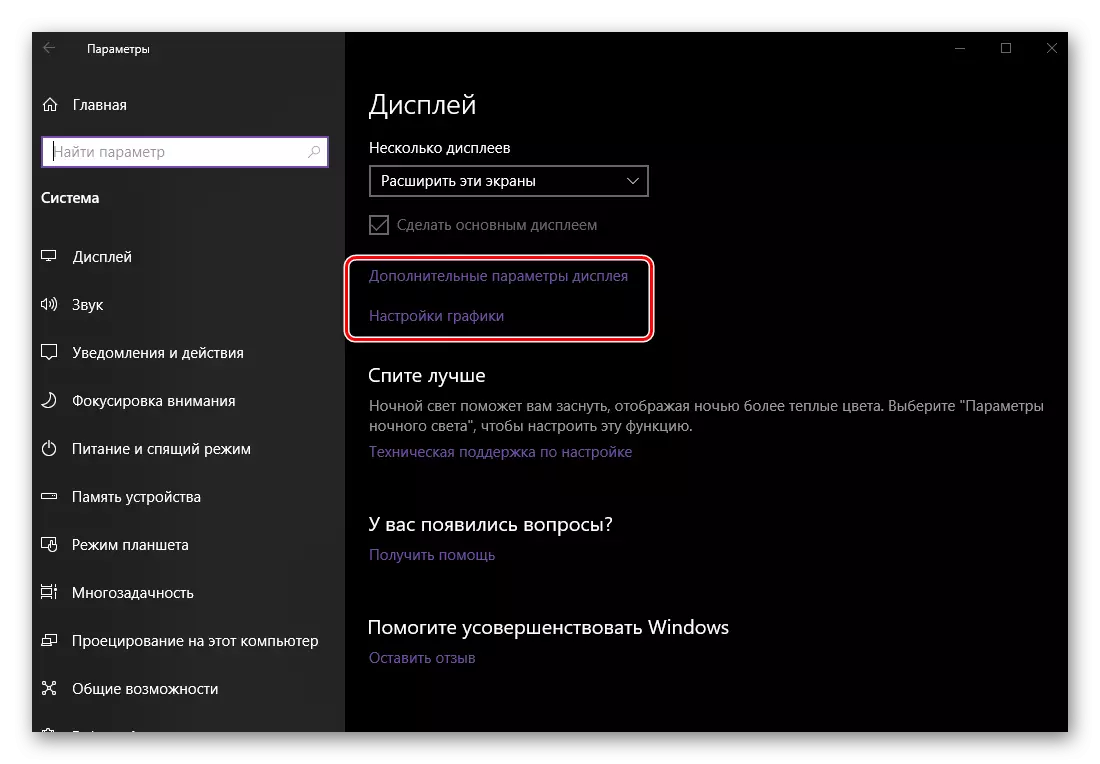
Xa useto lwezikrini ezimbini, okanye endaweni yoko, udluliselwa umfanekiso, akukho nto inzima. Into ephambili ayikuphelanga kuphela ukuba ithathele ingqalelo iimpawu zobugcisa, i-diagonal, isisombululo kunye nesikhundla kwitafile nganye, kodwa ininzi, ngokokubona kwakho, ngamanye amaxesha izama iindlela ezahlukeneyo ezivela kuluhlu ifumaneka. Ngayiphi na imeko, nokuba ulahlekile ngamanye amabakala, yonke into inokutshintshwa kwicandelo "lokubonisa" kwi "parameter" yenkqubo yokusebenza.
Inketho: Ukutshintshela ngokukhawuleza phakathi kweendlela zokubonisa
Ukuba xa usebenza kunye nemiboniso emibini rhoqo yokutshintsha phakathi kweendlela zokubonisa, akukho mfuneko yokufikelela icandelo "leParameter" lenkqubo yokusebenza eqwalaselwa ngasentla. Oku kunokwenziwa ngokukhawuleza ngokukhawuleza nangokulula.
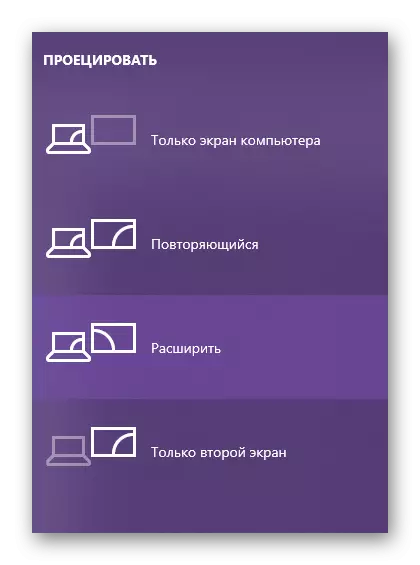
Cofa kwikhibhodi "Win + P" iqhosha kwaye ukhethe Imenyu efanelekileyo kwimenyu efumanekayo kwi "projekthi".
- Isikrini sekhompyuter kuphela (esweni iliso);
- Ukuphindaphinda (ukuphinda komfanekiso);
- Ukwanda (imifanekiso eqhubekayo kumboniso wesibini);
- Iscreen sesibini kuphela (ukukhubaza owona mntu ubeka esweni ngomfanekiso oguqulelayo).
Kwangoko ukukhetha ixabiso elifunekayo, ungasebenzisa imouse kunye nokudibanisa okukhankanywe apha ngasentla - "win + p". Umatshini omnye ushicilelo ulinyathelo elinye kuluhlu.
Funda kwakhona: Ukudibanisa ukubek 'esweni ngaphandle kwilaptop
Ukuqukumbela
Ngoku uyayazi indlela yokuqhagamshela isceketi eyongezelelweyo kwikhompyuter okanye kwi-laptoptop, emva koko uqinisekise ukuba umsebenzi wayo, uhlengahlengiso kwiimfuno zakho kunye / okanye ufuna iiparamitha ezidluliselwe kwiscreen. Siyathemba ukuba ezi zixhobo zaziluncedo kuwe, siya kugqiba oku.
